

A cena é mais comum do que se imagina. Você liga o computador e o Windows abre em questão de poucos segundos. Porém, até que ele esteja efetivamente apto para uso, pode demorar um longo tempo.
Isso se deve ao fato de que muitos programas podem estar configurados para iniciar juntamente com o sistema operacional. São antivírus, softwares de jogos, mensageiros, navegadores e muito mais. Cada um deles ativo por padrão adiciona alguns segundos que parecem uma eternidade na hora de começar a usar o computador.
A boa notícia é que você pode resolver esse problema de uma vez por todas, deixando apenas os softwares que realmente são utilizados como padrão de inicialização. Neste artigo, vamos aprender o passo a passo de como identificar quais são os programas que abrem junto com o Windows e como remover aqueles que não são necessários.
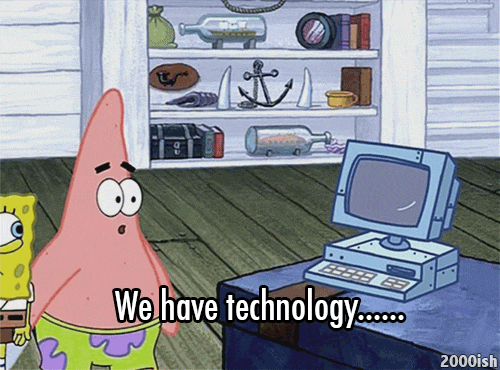
Antes de tudo é preciso identificar quais são os aplicativos que estão sendo executados assim que o Windows 10 é iniciado. Para isso, logo após ligar o computador, faça o seguinte passo a passo:
Passo 1. Pressione as teclas CTRL + ALT +DEL simultaneamente para abrir o “Gerenciador de Tarefas”.
Passo 2. Entre as opções que serão listadas, clique em “Gerenciador de Tarefas”.
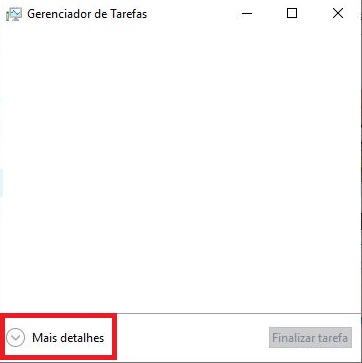
Passo 3. Localize a aba “Inicializar” e entre nela. Se ela não estiver aparecendo, basta clicar em “Mais Detalhes” para que seja exibida.
A lista de programas em execução será exibida. Note que é bem provável que existam alguns de pouco uso e que talvez não precisem iniciar logo que o computador é ligado. Ao lado de cada software há também informações sobre o impacto deles na inicialização.
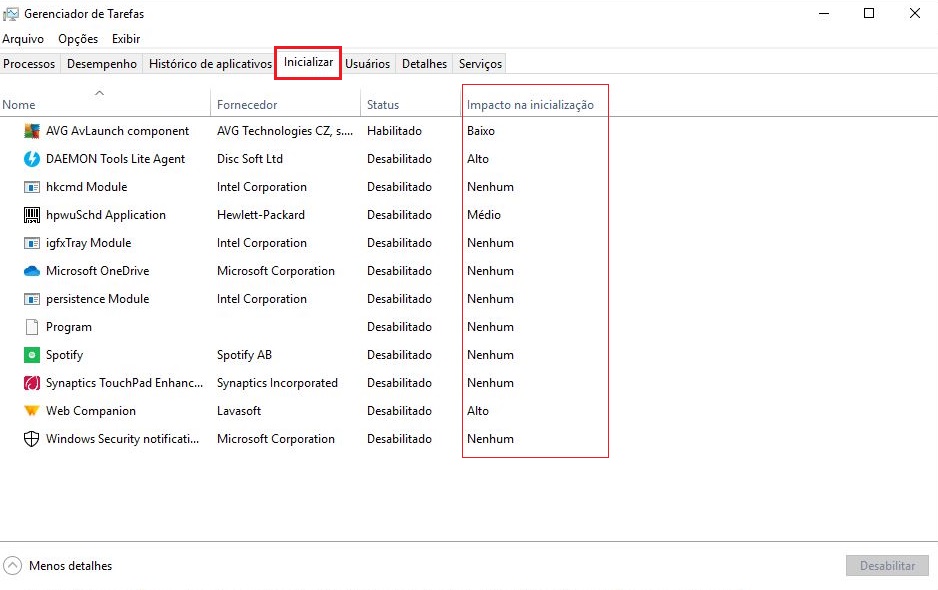
Agora que você já sabe como encontrar quais são os programas que iniciam junto com o sistema operacional, e sabe também qual é o impacto de cada um deles na inicialização, é hora de excluir aqueles que têm pouca serventia logo que você liga o computador. Para isso, é bastante simples:
Passo 1. Ainda na aba “Inicializar” do “Gerenciador de Tarefas” clique sobre um item da lista que você deseja eliminar da inicialização.
Passo 2. Note que no canto inferior direito haverá um botão “Desabilitar”. Clique sobre ele e aguarde até que a atualização de processo seja aplicada.
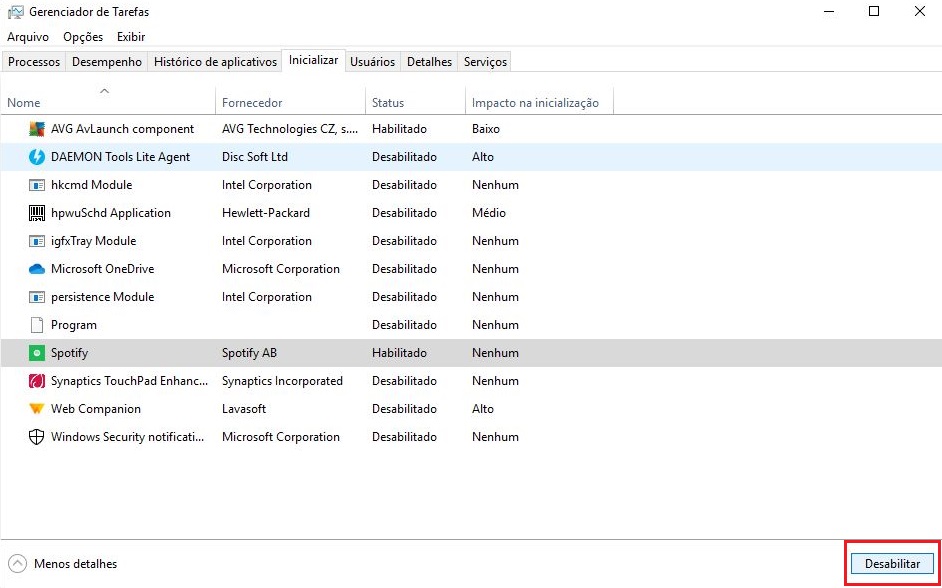
Importante: não desabilite programas somente porque você não os conhece. Alguns itens são importantes para o sistema operacional e precisam ser inicializados junto com ele. Se tiver dúvidas, clique sobre o item em questão com o botão direito do mouse e selecione a opção “Pesquisar online”.
Para aplicar todas as alterações basta reiniciar o computador. Na maioria das vezes, o simples fato de excluir softwares da inicialização automática faz uma grande diferença no desempenho do sistema.
Por fim, note que alguns softwares podem ser insistentes e voltar a habilitar a inicialização automática. Nesse caso, acesse o menu de configurações do aplicativo em questão e tente remover essa função por lá.
Links:
https://tecnoblog.net/responde/desabilitar-inicializacao-windows-10/